在CentOS7系统中,网络不通是常见问题之一,可能由多种原因导致,如网络配置错误、服务未启动、防火墙阻挡或硬件故障等,要解决这一问题,需要系统性地排查各可能环节,定位根本原因并采取相应措施,以下将从常见排查步骤、具体解决方法及预防措施等方面进行详细说明。
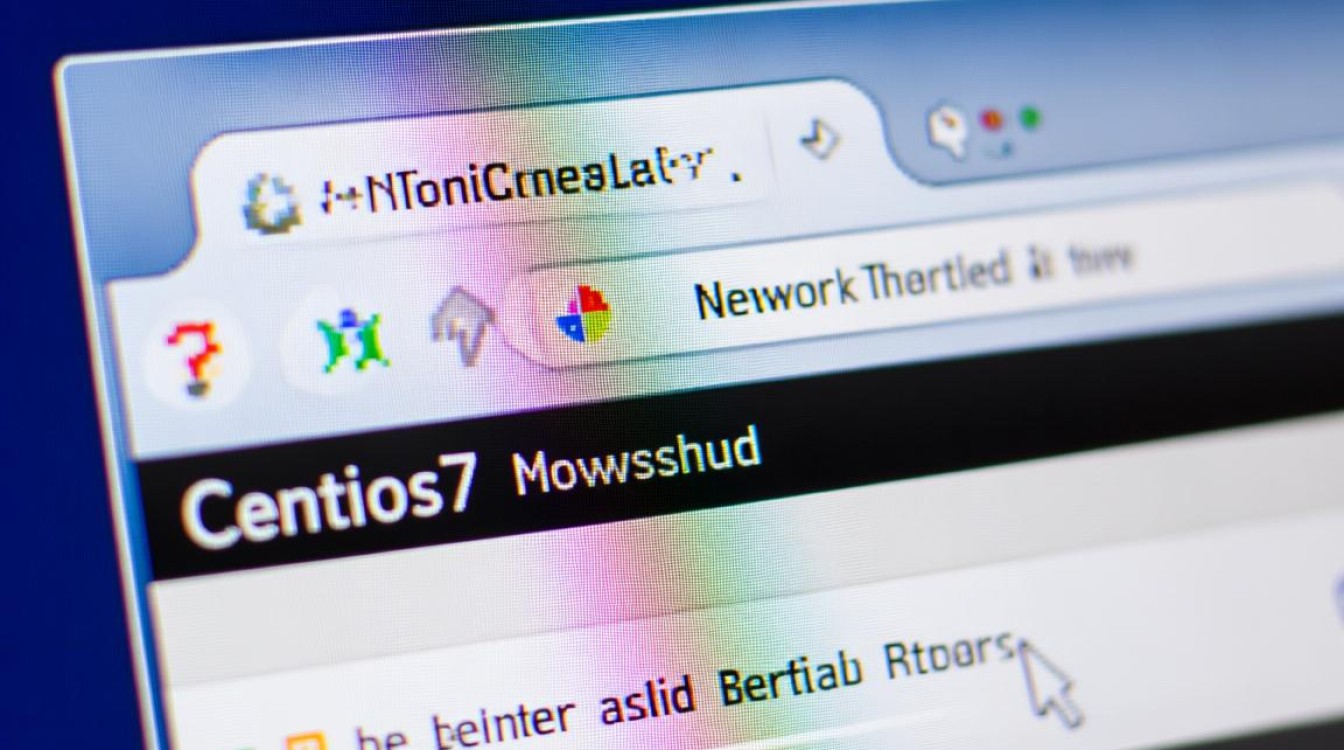
检查网络接口状态
首先确认网络接口是否正常工作,通过命令ip addr或ifconfig查看接口信息,确保eth0或ens33等网卡已启用且获取到IP地址,若接口显示DOWN状态,可尝试使用ifup 网卡名命令激活,例如ifup eth0,若接口未显示IP,可能是DHCP服务未分配地址或静态配置错误,需进一步检查网络配置文件。
验证IP地址配置
对于静态IP配置,编辑/etc/sysconfig/network-scripts/ifcfg-eth0文件,确保BOOTPROTO设置为static,并正确配置IPADDR、NETMASK、GATEWAY和DNS参数。
TYPE=Ethernet
BOOTPROTO=static
IPADDR=192.168.1.100
NETMASK=255.255.255.0
GATEWAY=192.168.1.1
DNS1=8.8.8.8
ONBOOT=yes 修改后保存并执行systemctl restart network重启网络服务,若使用DHCP,确保BOOTPROTO=dhcp且DHCPCLIENT设置正确。
检查网络服务状态
网络服务未启动会导致无法通信,使用systemctl status network或service network status查看服务状态,若未运行,执行systemctl start network启动,并设置systemctl enable network确保开机自启,对于NetworkManager管理的情况,需确认NetworkManager服务是否正常运行,避免与传统网络服务冲突。
排查防火墙规则
防火墙可能阻止外部访问,检查firewalld状态:systemctl status firewalld,若启用,可临时关闭测试:systemctl stop firewalld,若网络恢复,说明是防火墙规则问题,需添加允许策略,如firewall-cmd --permanent --add-service=http并重载规则:firewall-cmd --reload,对于iptables,使用iptables -L查看规则,必要时清空或修改策略。
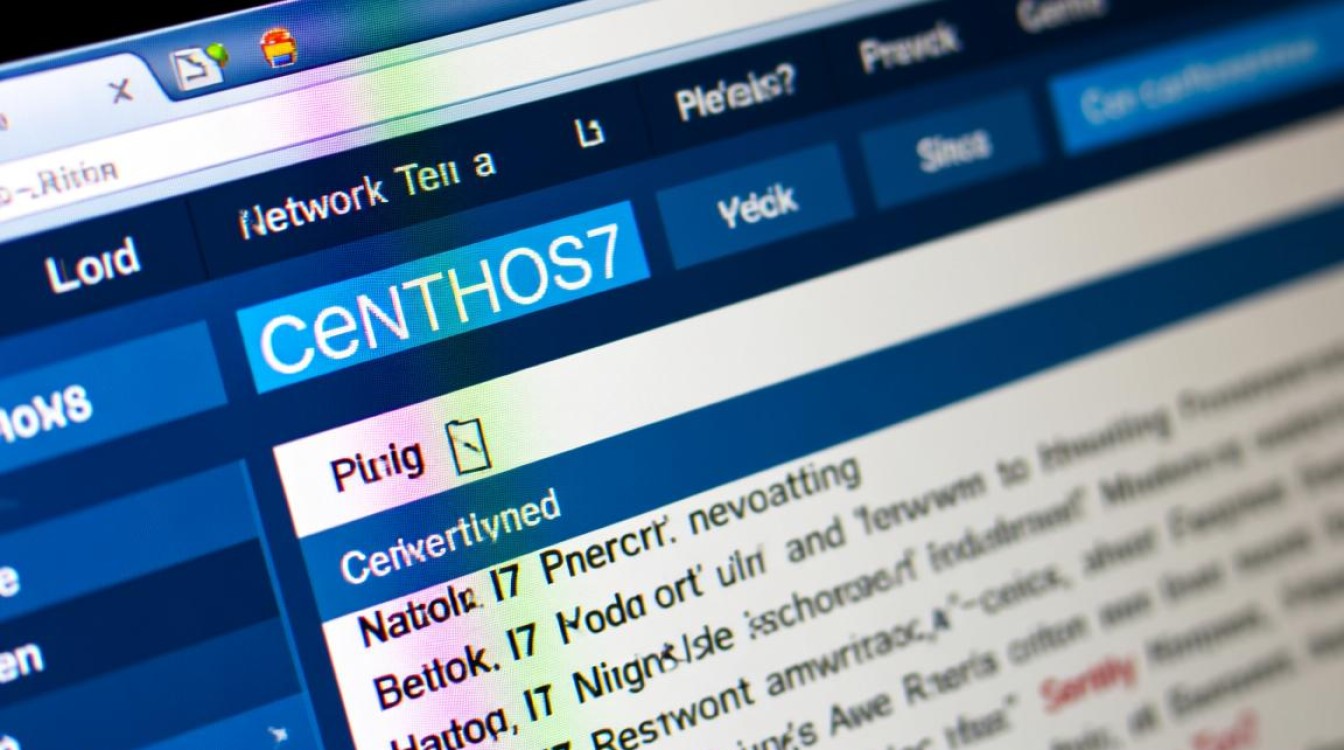
测试网络连通性
使用ping命令测试基本连通性,如ping 8.8.8.8检查外网是否可达,ping 网关地址确认本地网络是否正常,若ping通但域名无法解析,检查/etc/resolv.conf中的DNS配置是否正确,若ping不通网关,可能是网关设置错误或物理连接问题,需检查交换机、网线等硬件设备。
检查路由表配置
通过route -n或ip route查看路由表,确保默认路由0.0.0指向正确网关,若无默认路由,可手动添加:route add default gw 网关地址,对于多网卡环境,需注意路由优先级,避免路由冲突导致网络不通。
排查DNS解析问题
域名无法解析时,首先确认/etc/resolv.conf中DNS服务器地址有效,可临时使用公共DNS如8.8.8测试,若问题依旧,检查NetworkManager或DHCP服务是否正确分配DNS,或手动修改配置文件。
检查系统日志
系统日志可能记录网络错误信息,使用journalctl -u network或/var/log/messages查看相关日志,定位错误原因,若日志显示“Device not found”,可能是驱动问题,需加载相应内核模块或更新驱动。
硬件与虚拟化问题
对于虚拟机,确保网络模式正确(如NAT或桥接),并检查虚拟网卡配置,物理机则需确认网卡是否被系统识别(lspci | grep Ethernet),以及驱动是否正常加载。
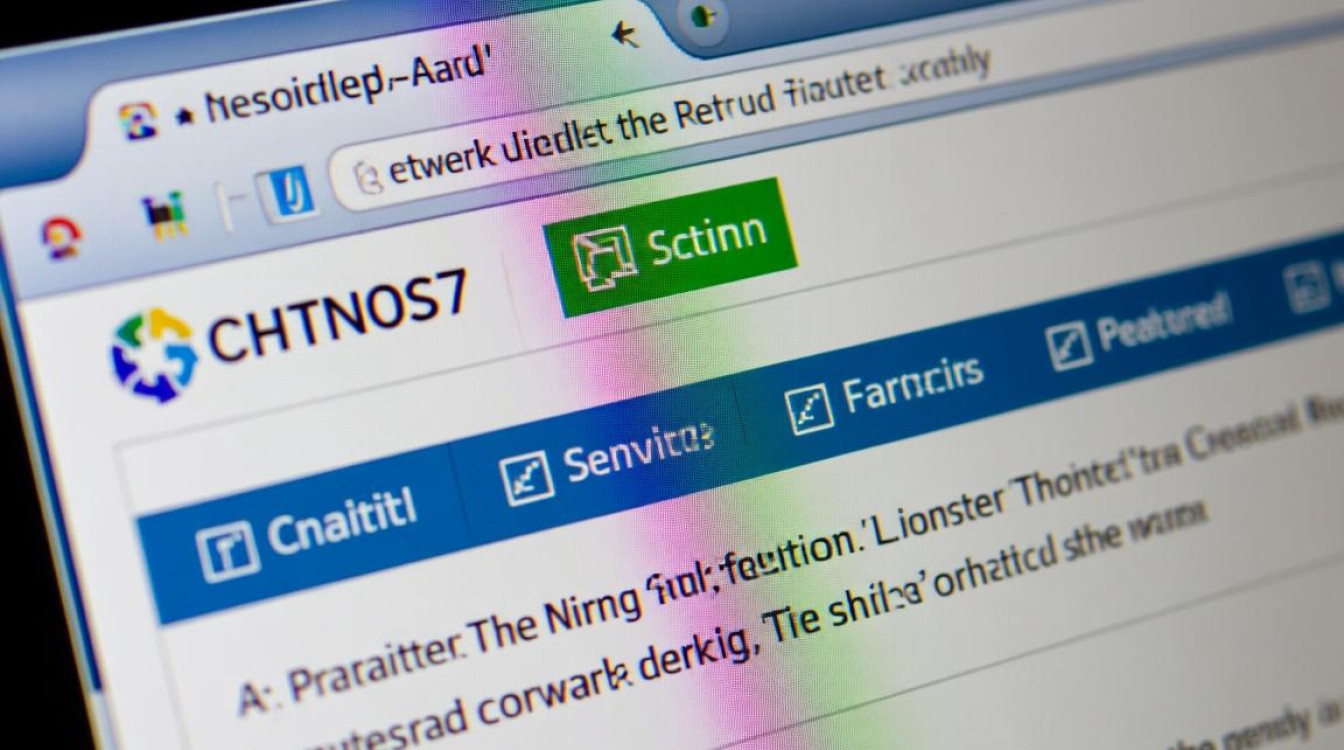
预防措施
为避免网络不通问题,建议定期备份网络配置文件,使用nmcli或nmtui等工具管理网络,减少手动配置错误,保持系统和驱动更新,及时修复已知漏洞。
FAQs
Q1: CentOS7重启网络服务后仍然无法上网,怎么办?
A1: 首先检查/etc/sysconfig/network-scripts/ifcfg-网卡名配置是否正确,确保ONBOOT=yes,然后查看dmesg | grep eth确认是否有硬件错误,若配置无误,可能是DNS问题,尝试修改/etc/resolv.conf或使用nmcli connection reload重新加载连接。
Q2: 如何区分是防火墙还是网络配置导致的问题?
A2: 可临时关闭防火墙(systemctl stop firewalld)测试网络是否恢复,若恢复,则是防火墙规则问题,需添加相应服务或端口规则;若仍无法上网,则重点检查IP、网关、DNS等网络配置或系统日志中的错误信息。